Prezi bietet schon seit geraumer Zeit eine umfangreiche Icon-Bibliothek, in der Sie Icons zu allen möglichen Themen finden können. Jetzt wird diese Auswahl nochmal erweitert, denn nun können Sie Icons sogar selbst einfärben — ganz wie es zu Ihrer Prezi passt. In diesem Beitrag zeigen wir Ihnen, wie das funktioniert.
Nachdem Sie ein passendes Icon gefunden und platziert haben, wählen Sie es zunächst mit der linken Maustaste aus. Es erscheint nun ein Farbeimer-Symbol im oberen Menüband.
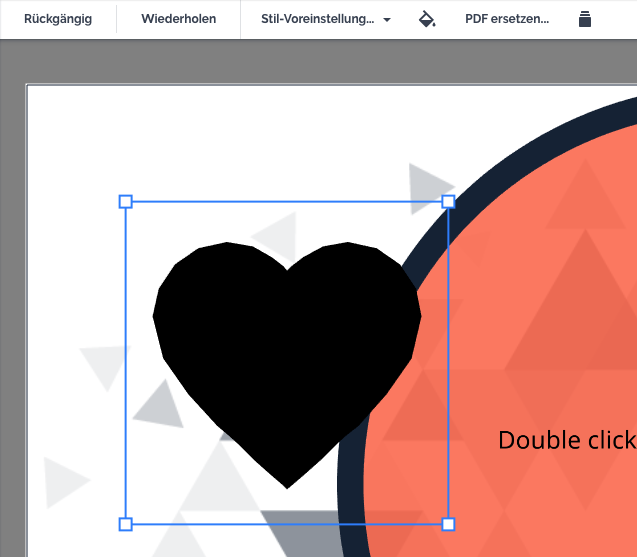
Hier können Sie wie gewohnt die Farben mithilfe des globalen Farbschemas ändern oder benutzerdefiniert mit dem Color Wheel und der Hexadezimalzahl.
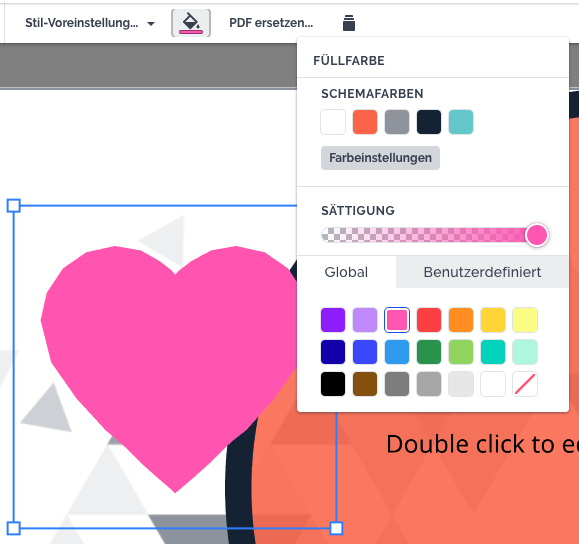
Aber Vorsicht: Mehrfarbige Icons können ausschließlich flächenfüllend ungefärbt werden. Dabei kommen dann Ergebnisse wie das unten stehende zustande. Genauere Anpassungen sind bisher leider nicht möglich.

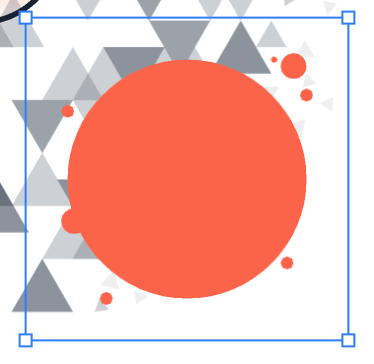
Bei den neusten Änderungen in Prezi immer Up-to-date sein!
Da Prezi stetig mit neuen Updates aufwartet, kann man schnell mal den Überblick verlieren. Wenn Sie auf dem neusten Stand bleiben wollen, laden Sie sich einfach unser kostenloses Handbuch runter. Es wird regelmäßig von uns überarbeitet und liegt immer in der aktuellen Version vor.
Auch unsere Prezi Next Einsteiger Workshops warten immer mit den aktuellen Infos rund um Prezi auf. Besuchen Sie doch einen von unseren Workshops in Ihrer Nähe und lassen Sie sich von Prezi Experte Danyel Elferink auf den neuesten Stand bringen. Hier geht es zu den Workshops.
Nicht die passende Vorlage für Ihre Prezi dabei? Wir helfen Ihnen bei der Erstellung Ihrer ganz individuellen Prezi.

